solidworks工程图如何画断裂视图
来源:网络收集 点击: 时间:2024-02-29【导读】:
断裂视图经常会应用在一些轴类、长杆类的零件上,这是因为此类零件的长度与直径之比相差很大,按全尺寸放在图纸上,明显不合适,需要对其进行断裂处理,那么如何做断裂视图呢?小编带你看看工具/原料more电脑、solidworks软件方法/步骤1/6分步阅读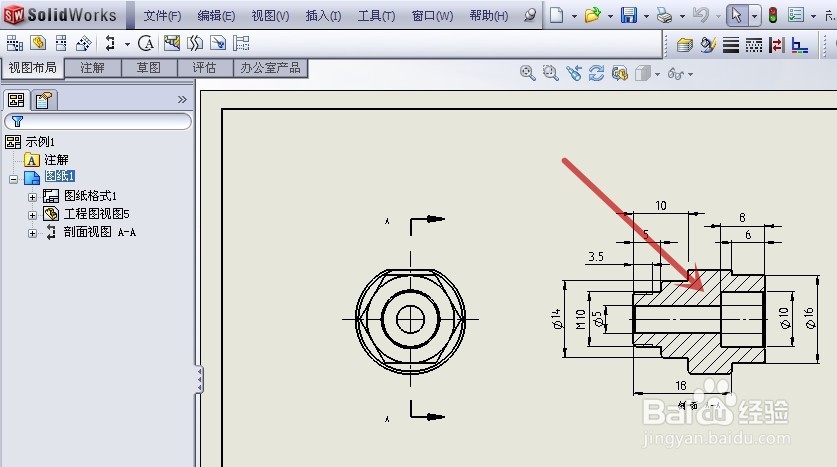 2/6
2/6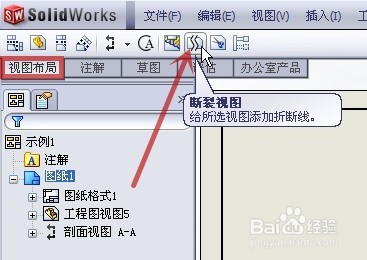
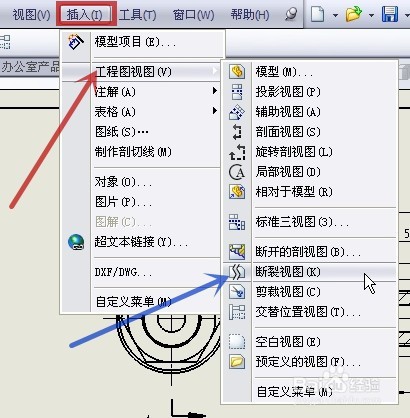 3/6
3/6 4/6
4/6 5/6
5/6 6/6
6/6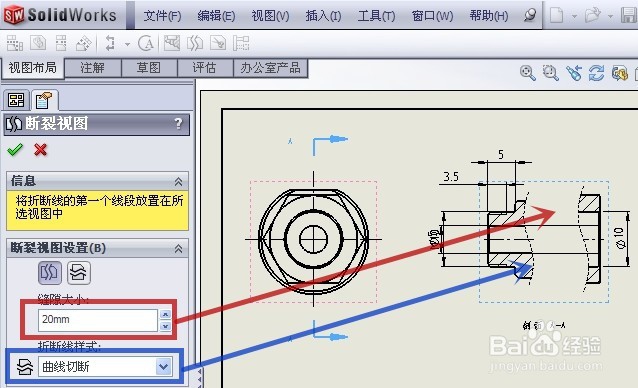

 注意事项
注意事项
打开一张示例用的工程图,准备在剖面视图(图中红色箭头所指)上作一个断裂视图
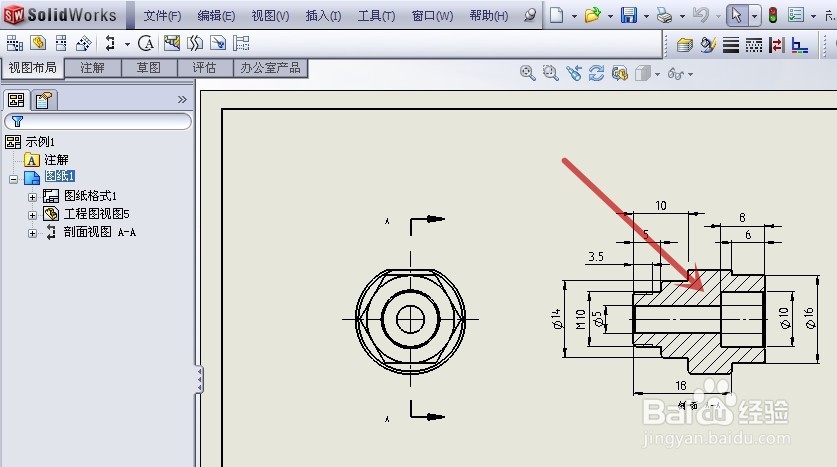 2/6
2/6有两种方法进入断裂视图命令
1.点“视图布局”(图中红框)工具栏中的“断裂视图”(图中红色箭头所指)
2.点主界面顶端的“插入”(图中红框)——“工程图视图”(图中红色箭头所指)——“断裂视图”(图中蓝色箭头所指)
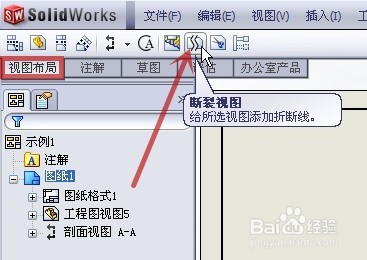
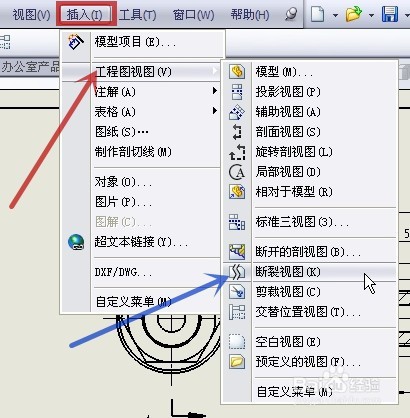 3/6
3/6主界面左侧出现断裂视图的对话框,按提示,用鼠标左键单击选择“剖面A-A”视图(图中红色箭头所指)
 4/6
4/6这里以横向断裂为例子,用鼠标左键单击选择“添加竖直折断线”(图中蓝色箭头所指),再用鼠标左键单击确定第一条折断线的位置(图中红色箭头所指)
 5/6
5/6再用鼠标左键单击确定第二条折断线的位置(图中红色箭头所指)
 6/6
6/6可对折断线的形式与距离进行更改,使之更符合图纸的要求,见以下图片中蓝色及红色箭头所指的选项,选定后再按“确定”,完成断裂视图制作
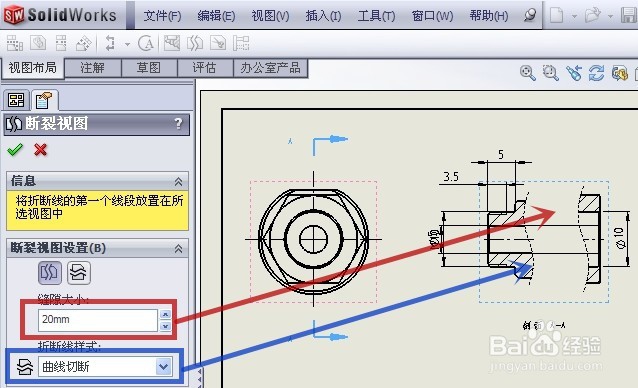

 注意事项
注意事项若对你有帮助,请帮忙点“投票”
也请收藏,以备后用
SOLIDWORKS工程图断裂视图断裂如何版权声明:
1、本文系转载,版权归原作者所有,旨在传递信息,不代表看本站的观点和立场。
2、本站仅提供信息发布平台,不承担相关法律责任。
3、若侵犯您的版权或隐私,请联系本站管理员删除。
4、文章链接:http://www.1haoku.cn/art_169378.html
上一篇:拼多多怎样退店退保证金
下一篇:夸克浏览器如何打开阅读模式?
 订阅
订阅